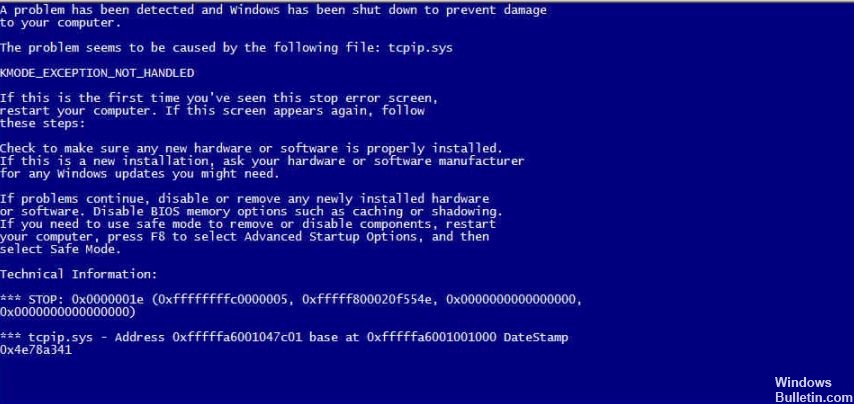Atualizado 2024 abril: Pare de receber mensagens de erro e deixe seu sistema mais lento com nossa ferramenta de otimização. Adquira agora em este link
- Baixe e instale a ferramenta de reparo aqui.
- Deixe-o escanear seu computador.
- A ferramenta irá então consertar seu computador.
No teclado, pressione a tecla do logotipo do Windows e S ao mesmo tempo. Sim
Clique no prompt do UAC.
Copie e cole o seguinte comando: netsh int ip reset c:\resetlog.txt.
Reinicie o computador depois de fazer as alterações.
Veja se o tcpip está funcionando.
Anote o código de parada da tela azul do Windows.
Tente uma solução de problemas específica para o código de erro da tela azul.
Verifique as alterações mais recentes do computador. atras do
Verifique se há atualizações e drivers do Windows.
Execute uma restauração do sistema.
Faça uma varredura em busca de malware.
Teste o hardware do seu computador.
Execute uma varredura SFC.
O Tcpip.sys é um dos arquivos SYS fornecidos com as atualizações de segurança do Windows lançadas pela Microsoft. Se SYS erros de arquivo ocorrem, geralmente são causados por drivers danificados ou hardware com defeito. É notável que o arquivo tcpip.sys desempenha um papel importante nas várias funções do Windows. Se este arquivo SYS estiver danificado ou danificado, podem ocorrer erros críticos do sistema, como a Tela Azul da Morte (BSOD).

O erro geralmente é causado por uma entrada de registro danificada ou inválida. A gravação é a parte do disco rígido que determina como os programas são executados no PC e onde suas informações são armazenadas. As entradas do Registro podem ser corrompidas por vírus e outros malwares, mas, quer isso aconteça ou não, o registro deve ser verificado e reparado com urgência para que funcione corretamente novamente.
Aqui estão os métodos 3 que você pode tentar. Você pode não ter que experimentá-los todos; você só tem que descer até perceber que um deles funciona para você.
Redefinir o TCP / IP

Como já mencionado, o BSOD tcpip.sys tem muito a ver com o driver TCP / IP, então uma das primeiras coisas que você deve fazer é redefinir o TCP / IP. Veja como você pode fazer isso:
1) Em seu teclado, pressione simultaneamente a tecla Windows ea tecla S. Digite cmd, clique com o botão direito do mouse em Prompt de Comando e clique em Executar como Administrador.
2) Clique em Sim no prompt do UAC.
3) Copie e cole no seguinte comando:
netsh int ip redefinir c: \ resetlog.txt
Ou, se você não quiser especificar um caminho de diretório para o arquivo de log, copie o seguinte comando:
Atualização de abril de 2024:
Agora você pode evitar problemas com o PC usando esta ferramenta, como protegê-lo contra perda de arquivos e malware. Além disso, é uma ótima maneira de otimizar seu computador para obter o máximo desempenho. O programa corrige erros comuns que podem ocorrer em sistemas Windows com facilidade - sem necessidade de horas de solução de problemas quando você tem a solução perfeita ao seu alcance:
- Passo 1: Baixar Ferramenta de Reparo e Otimização de PC (Windows 10, 8, 7, XP e Vista - Certificado Microsoft Gold).
- Passo 2: clique em “Iniciar digitalização”Para localizar os problemas do registro do Windows que podem estar causando problemas no PC.
- Passo 3: clique em “Reparar tudo”Para corrigir todos os problemas.
Redefinir netsh int ip ip
Quando terminar de digitar o comando, pressione Enter no teclado.
4) Reinicie seu computador após a mudança.
Atualize seus drivers de rede

Uma placa de rede conecta seu computador a uma rede de computadores e todos os PCs modernos são equipados com esse hardware. Para funcionar corretamente, os usuários da NIC devem usar drivers. Às vezes, esses drivers se tornam obsoletos ou danificados, o que pode levar a falhas no sistema. Portanto, você deve atualizar os drivers na sua placa de rede.
- Clique no botão Iniciar e digite a caixa de pesquisa do Gerenciador de dispositivos.
- Expanda a categoria Adaptadores de Rede e selecione a placa de rede apropriada.
- Clique com o botão direito do mouse e clique em Atualizar driver.
- Em seguida, selecione Verificar automaticamente se o driver foi atualizado.
- Reinicie seu PC
Desativar o software antivírus

Sabemos que o software antivírus está em conflito com o sistema operacional e bloqueia algumas operações importantes. Isso leva a uma falha do sistema operacional e, portanto, a uma tela azul da morte. O software antivírus foi desenvolvido para fornecer proteção, monitorando todas as ações do sistema operacional. Existem muitos casos em que o software antivírus emite um falso positivo e interrompe um módulo, mesmo que não seja inofensivo. Esses falsos alarmes são detectados por desenvolvedores de software antivírus e corrigidos em uma atualização.
https://answers.microsoft.com/en-us/windows/forum/windows_10-hardware-winpc/tcpipsys-bsod/823141da-9bc1-4745-85d9-5a861b68f5fb
Dica do especialista: Esta ferramenta de reparo verifica os repositórios e substitui arquivos corrompidos ou ausentes se nenhum desses métodos funcionar. Funciona bem na maioria dos casos em que o problema é devido à corrupção do sistema. Essa ferramenta também otimizará seu sistema para maximizar o desempenho. Pode ser baixado por Clicando aqui

CCNA, Desenvolvedor da Web, Solucionador de problemas do PC
Eu sou um entusiasta de computador e pratico profissional de TI. Eu tenho anos de experiência atrás de mim em programação de computadores, solução de problemas de hardware e reparo. Eu me especializei em Desenvolvimento Web e Design de Banco de Dados. Eu também tenho uma certificação CCNA para Design de Rede e Solução de Problemas.